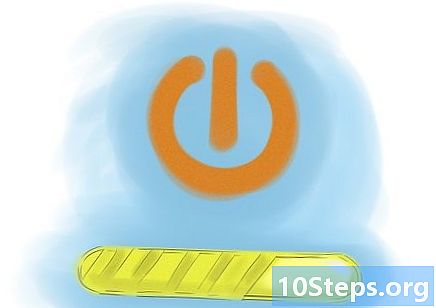Съдържание
Нуждаете се от помощ за организиране? Инструментът за етикети на Microsoft Word автоматично създава персонализирани етикети, които отговарят на вашите нужди. В тази статия ще научите как да създадете два типа: цяла страница със същия етикет и страница с персонализирани / уникални етикети.
стъпки
Метод 1 от 2: Създаване на цяла страница от един и същ етикет
Отворете празен документ на Word.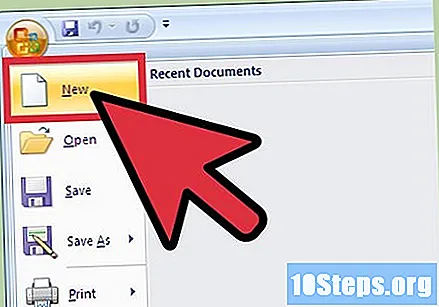
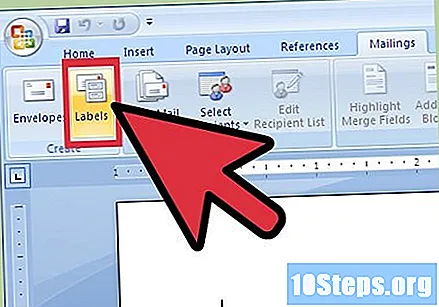
В раздела Кореспонденция в групата Създаване щракнете върху Етикети.
Изберете правилния размер и след това щракнете върху Опции:
- Изберете марката от списъка.
- От списъка с номера на продукти изберете правилния.
- Кликнете върху OK.
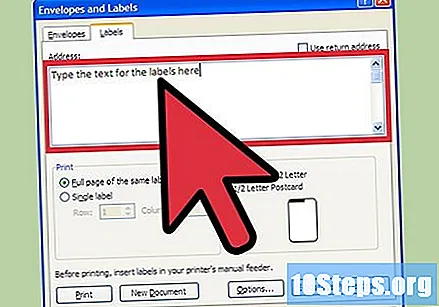
В текстовото поле Адрес въведете съдържанието на етикетите.
Преди печат посочете източника на хартия.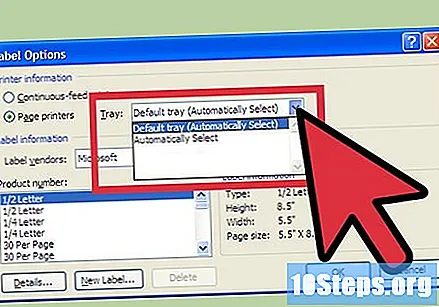
- Щракнете върху Опции. Трябва да се появи диалоговият прозорец Опции за етикети.
- В секцията с информация за печат изберете подходящата опция от списъка с тава.
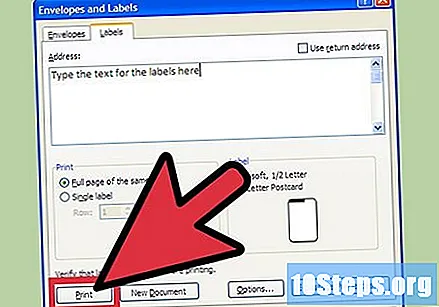
Поставете етикетите в принтера и щракнете върху Печат.
Метод 2 от 2: Създаване на потребителска етикетна страница
Отворете празен документ на Word.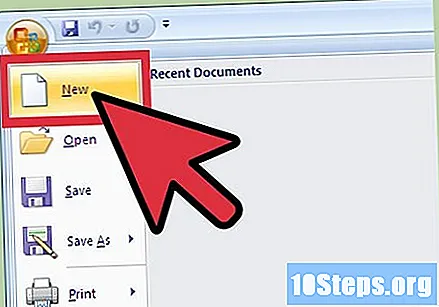
В раздела Кореспонденция в групата Създаване щракнете върху Етикети.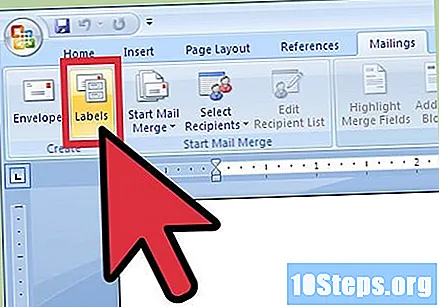
- Забележете, че се появява полето Пликове и етикети, като се показва раздела Етикети.
Изберете правилния размер.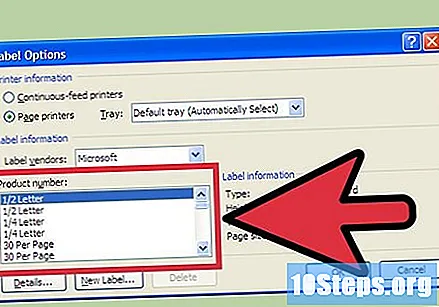
- Щракнете върху Опции.
- Изберете марката етикети в списъка с продукти за етикети.
- От списъка с номера на продукти изберете правилния.
Посочете правилния източник на хартия.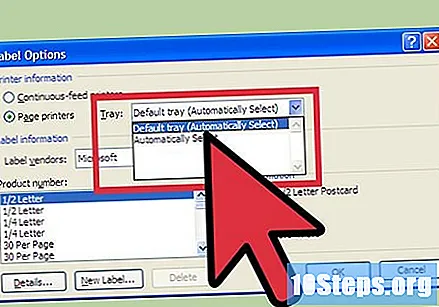
- Щракнете върху Опции. Трябва да се появи диалоговият прозорец Етикети.
- В секцията с информация за печат изберете подходящата опция от списъка с тава.
- Кликнете върху OK.
Кликнете върху нов документ.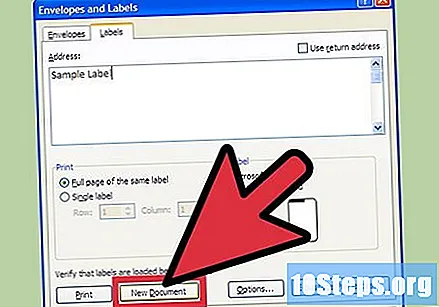
- Въведете съдържанието на всеки етикет, като използвате клавиша таб, за да се придвижвате между тях. Всяка клетка представлява етикет.
Поставете етикетите в принтера и направете необходимите корекции преди отпечатване.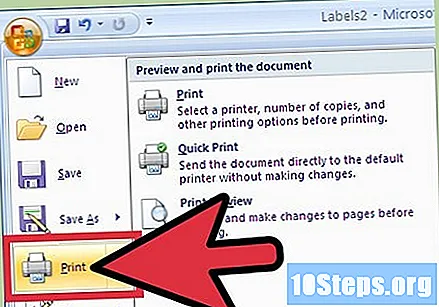
Съвети
- Забележка: Най-често срещаният тип е 5160-Address.
- Забележка: Най-разпространеният производител на етикети е стандартът Avery.
- Забележка: За допълнителна информация относно работата с таблици, проверете секцията Организиране на информация с таблици на Word в документацията на Word 2007.